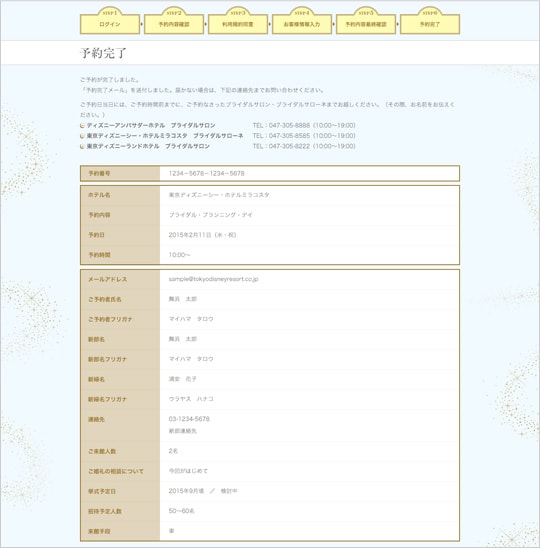ご来館 予約カレンダーにアクセスします。
ご来館 予約カレンダーにアクセスします。
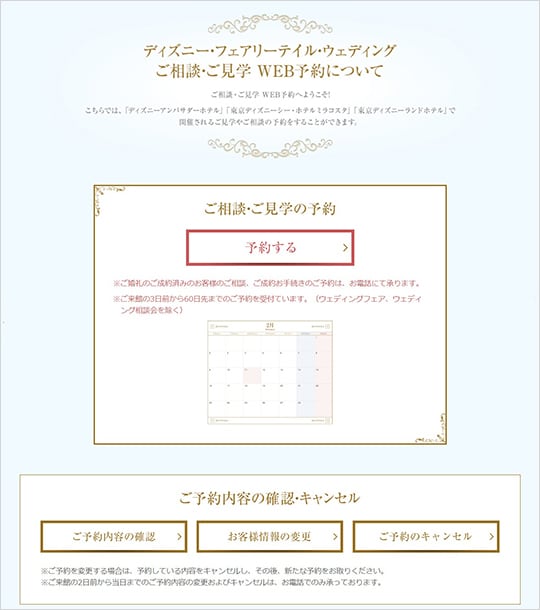

 ご希望の日程・内容を選択します。
ご希望の日程・内容を選択します。
「ご来館 予約カレンダー」から、ご希望の日程・ご希望の内容を選択し、クリックします。
※ご予約は、60日先までの予約を受付ています。
※ご来館の2日前から当日までのご予約は、お電話でのみ承っております。
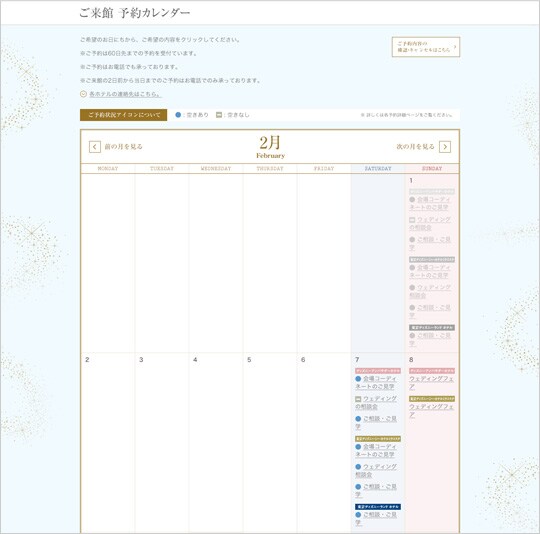

 予約希望の時間帯を選択します。
予約希望の時間帯を選択します。
予約詳細ページには、予約できる時間帯が掲載されています。予約可能な時間帯の中から1つ選び「この日時を予約する」ボタンをクリックします。
※ご来館の2日前から当日までのご予約は、お電話でのみ承っております。
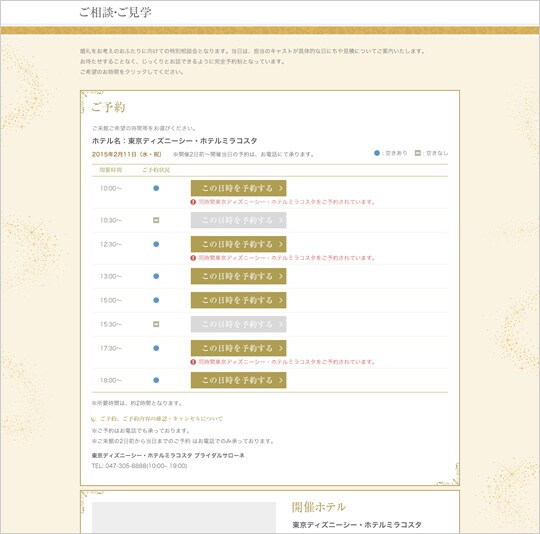

 ディズニーアカウントへログインし、登録内容を確認します。
ディズニーアカウントへログインし、登録内容を確認します。
ディズニーアカウントへログインし、お客様の登録内容を確認します。
「ログインする」ボタンをクリックして表示される画面で、メンバー名またはメールアドレスとパスワードを入力してください。
- 【ディズニーアカウントの会員登録をされていないお客様】
- 「新規登録」ボタンをクリックして、表示されたページで必要事項の入力および登録をお願いします。
- 【ディズニーアカウントの会員登録内容を変更されるお客様】
- 住所の変更など登録内容に変更があるお客様は、「登録内容確認・変更」ボタンをクリックして、表示されたページで内容確認または変更を行ってください。
- 【Disney.jpのパスワードを忘れたお客様】
- 「パスワード忘れ」ボタンをクリックして、パスワードをご確認ください。
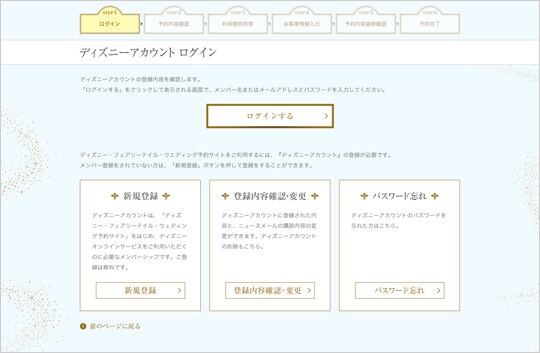

 予約内容を確認をします。
予約内容を確認をします。
予約日時と開催ホテル名、開催内容に誤りがないかを確認します。予約内容に問題がなければ、「利用規約へ進む」ボタンをクリックします。
- 【日程を変更する場合】
- 「日時を変更する」ボタンをクリックしてください。ご来館予約カレンダーページが表示されます。
- 【予約内容をキャンセルする場合】
- 「キャンセル」ボタンをクリックすると、選択した予約日時と開催ホテル名、開催内容の全てがキャンセルされます。
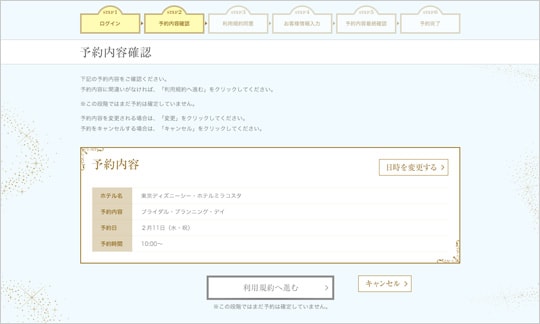

 利用規約を確認します。
利用規約を確認します。
利用規約の内容を確認いただき、「利用規約に同意する」にチェックをいれて、「お客様情報入力へ進む」ボタンをクリックします。
※利用規約に同意いただけない場合、当サービスはご利用いただけません。
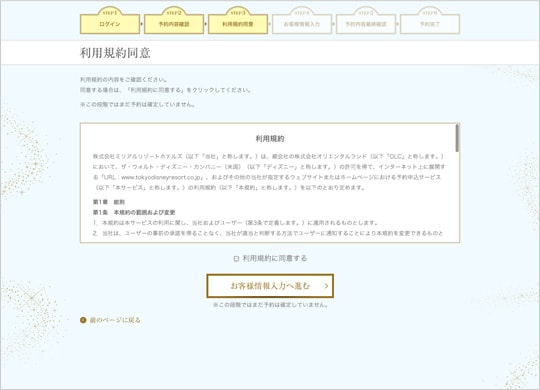

 お客様情報を入力します。
お客様情報を入力します。
入力項目にそって内容を入力または選択します。
入力内容に問題がなければ、「予約内容の最終確認へ進む」ボタンをクリックします。
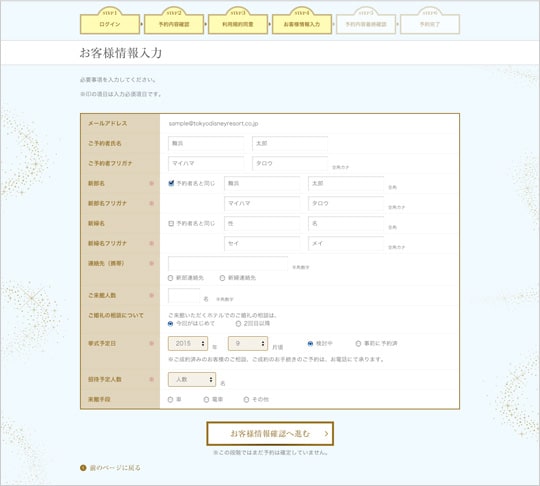

 予約内容の最終確認をします。
予約内容の最終確認をします。
予約日時と開催ホテル名、開催内容、お客様情報の内容を最終確認します。
予約内容に問題がなければ、「予約内容を確定する」ボタンをクリックします。
※「予約内容を確定する」ボタンをクリックして、はじめて予約が確定されます。「予約内容を確定する」ボタンをクリックする前に、入力を途中で止めたり、Webサイトから離脱しますと予約は完了しませんのでご注意ください。
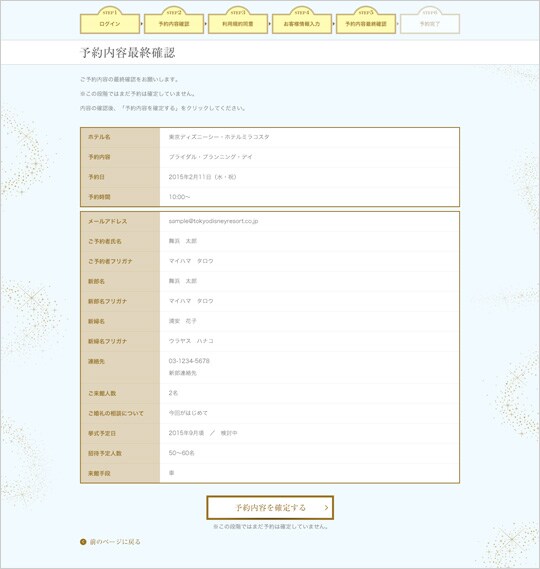

 予約完了。
予約完了。
予約完了画面が表示されたら予約確定となります。
また、ディズニーアカウントで登録いただいているメールアドレス宛てに、予約完了メールが配信されますので、そちらでもご確認いただけます。